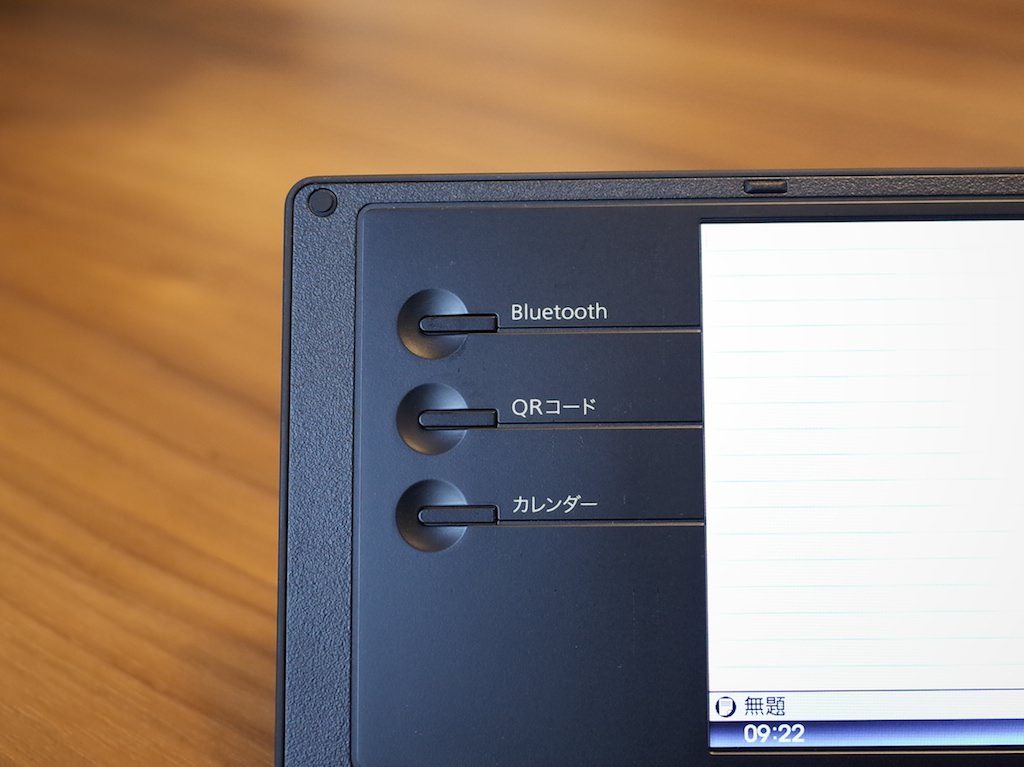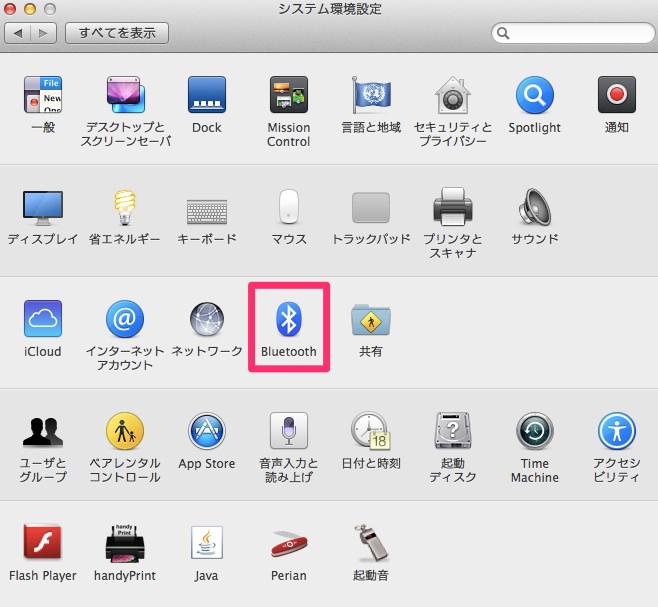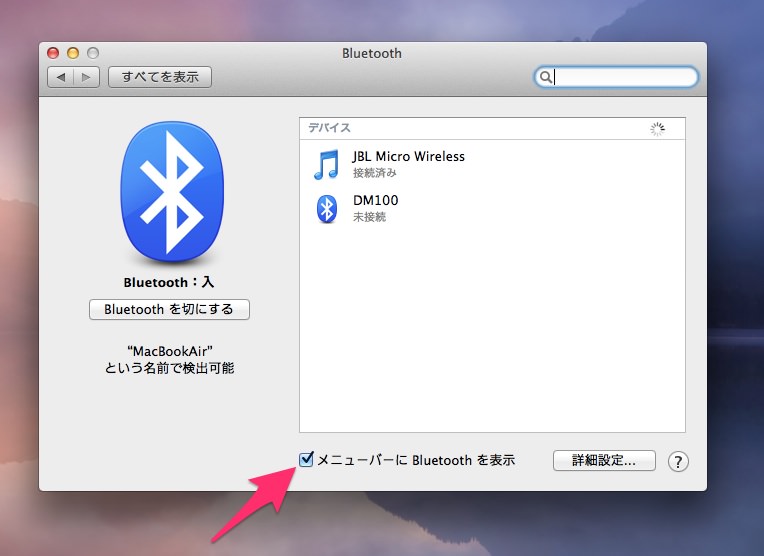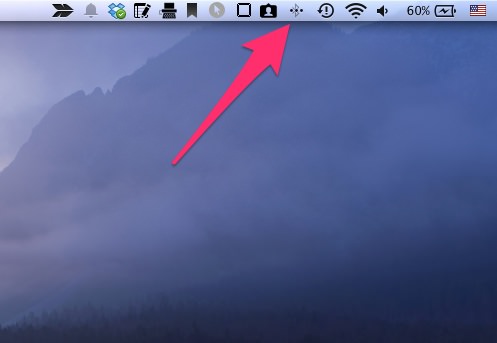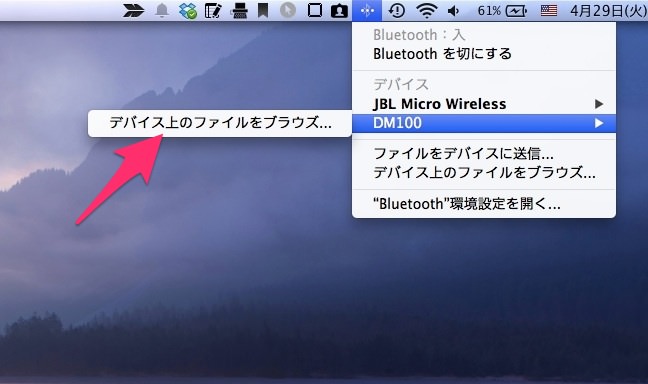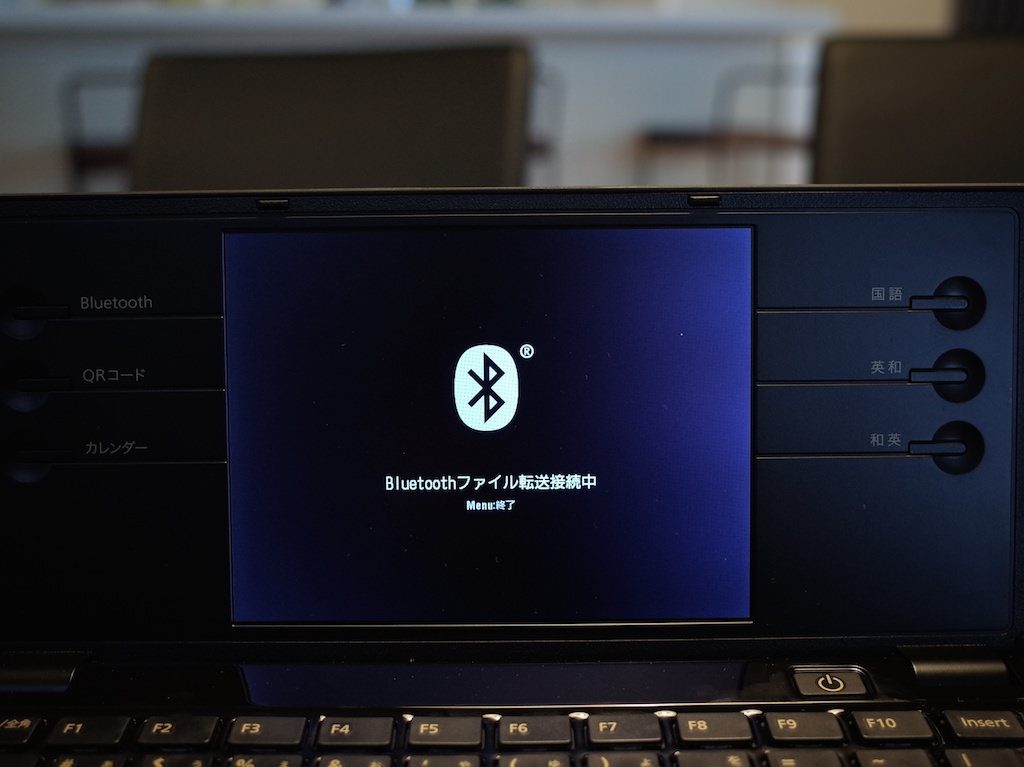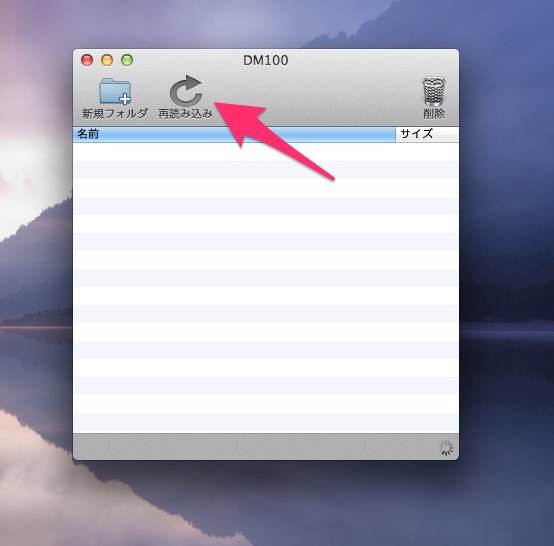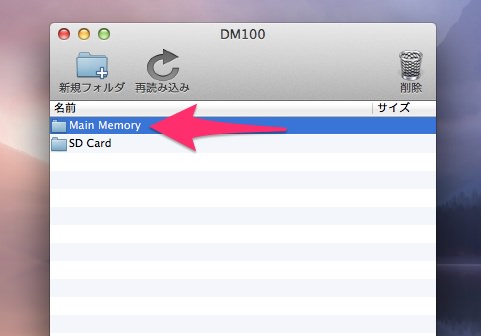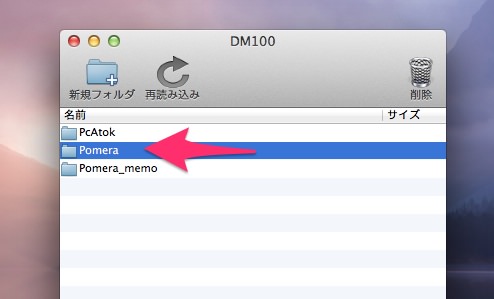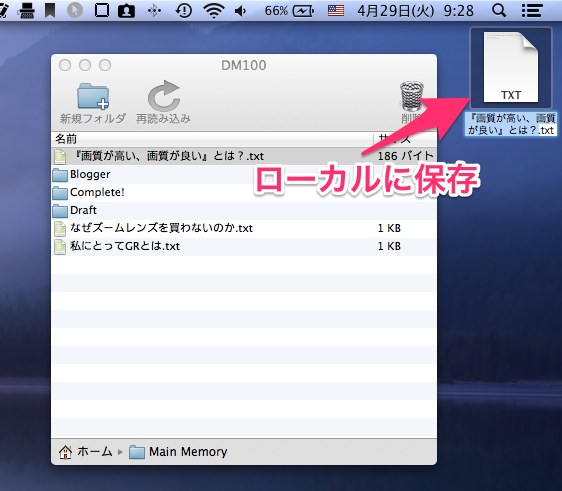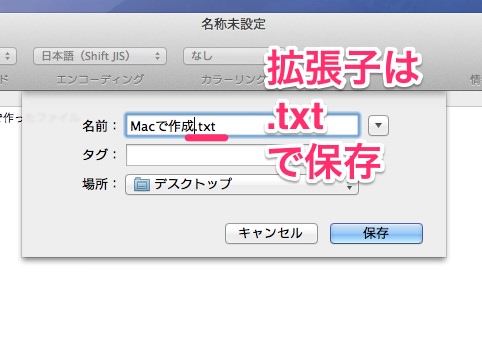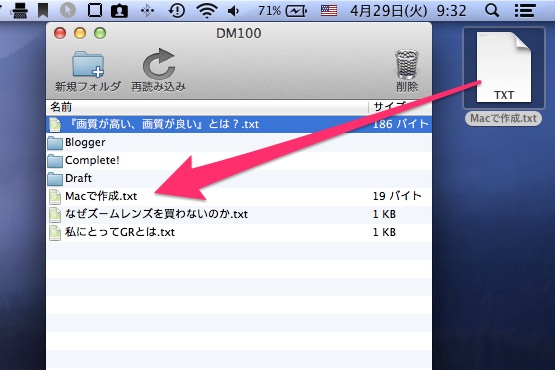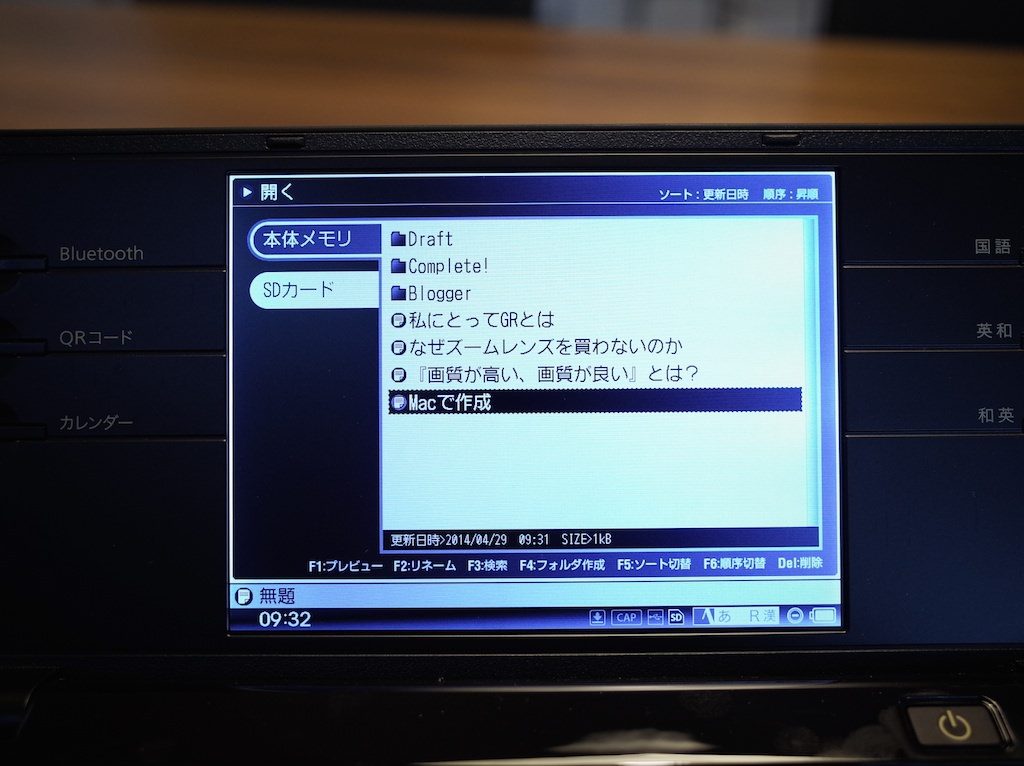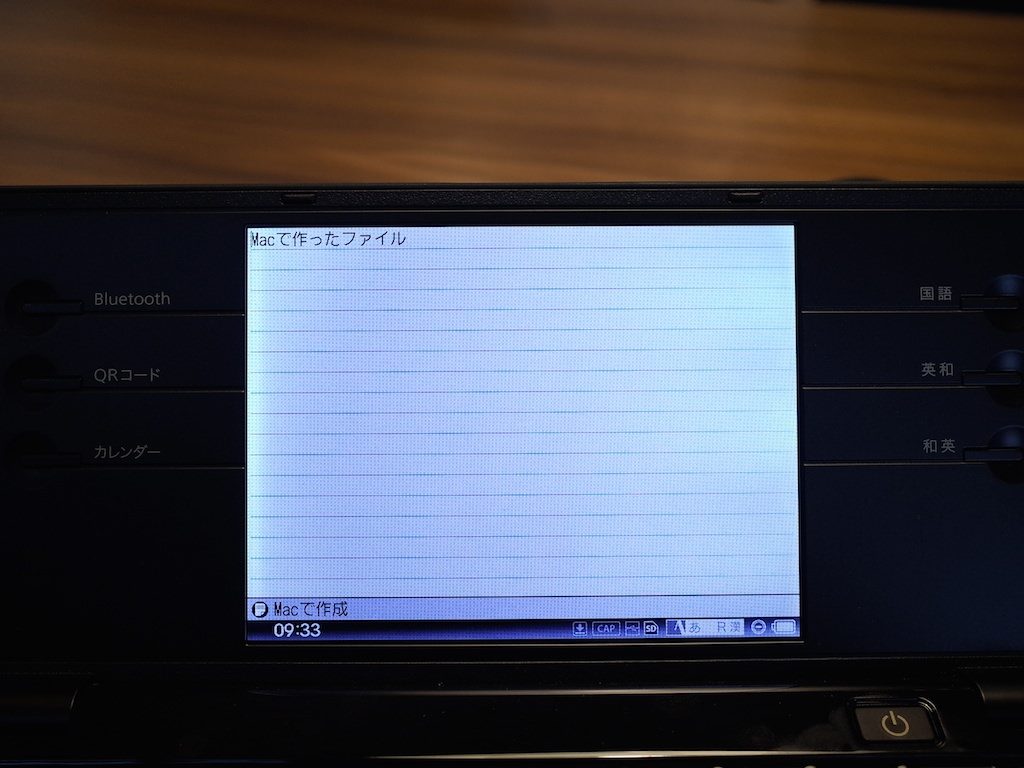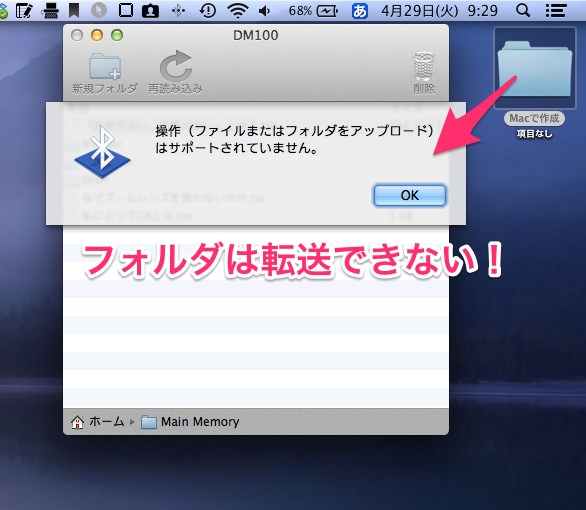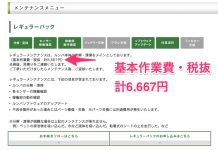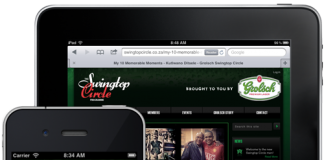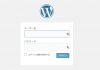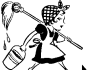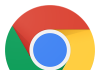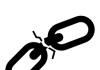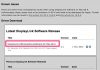ポメラのファームウェアアップデートでFlashAirを使いEvernoteとの連携が可能となりました。Evernoteユーザーにとっては大変便利なアップロードだと思うのですが、私はEvernoteのサービスをほとんど利用してません。また、Evernoteと連携させるためだけにFlashAirを買い足すのもいかがなものかと。
そこでBluetoothを使いポメラとMacと連携すれば、SDカードを抜き差ししたり、USBケーブルを繋いだりする手間が省けますね。今回の記事はMacとポメラのBluetoothファイル転送方法をご紹介いたします。
まずは、MacとポメラDM100をBluetoothでペアリングさせます。DM100の【Bluetooth】ボタンを押します。
【ファイル転送】を選択
Macのシステム環境設定から【Bluetooth】を選択
しばらく待っていると【DM100】と表示されます。【ペアリング】をクリックします。
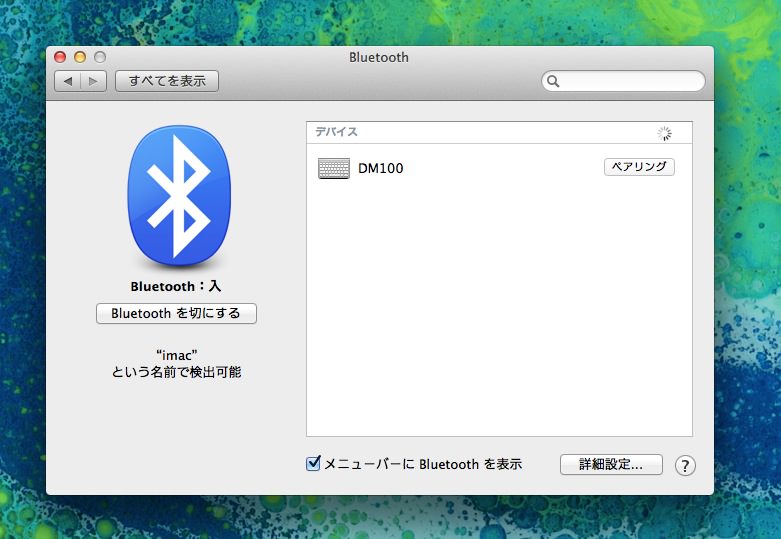
画面に表示された番号をポメラに入力すればペアリングが完了します。一度ペアリングすれば以降は設定する必要はありません。
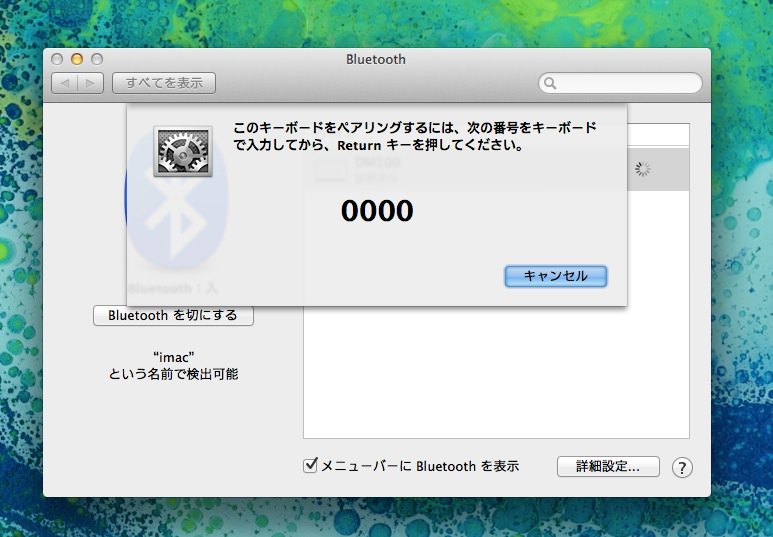
続いて、MacとDM100をBluetoothでファイルをやりとりする方法をご紹介します。まずはBluetoothボタンを押します。
【ファイル転送】を選択

【ファイル転送の接続先を検索しています。】という表示にしておきます。

ファイルを転送したい時に直ぐ転送が行えるようにメニューバーにBluetoothを表示させておきましょう。
メニューバーのBluetoothマークをクリックします。
【DM100】と表示されているので、【デバイス上のファイルをブラウズ】をクリック
ポメラDM100の画面が下のような状態になります。「Bluetoothファイル転送接続中」
Macのデスクトップに下のようなウィンドウが表示されます。ツールバーの【再読み込み】をクリックします。
ポメラの保存フォルダが表示されます。本体に保存されているファイルを見る場合は【Main Memory】を選択。SDカードの中身も見ることが出来ます。
【Pomera】を選択
本体に保存されているファイルが表示されます。Macのローカルに保存したい場合は、ドラッグ・アンド・ドロップで行うことが出来ます。
テキストファイルをMacからポメラに転送する場合は、テキストファイルの拡張子を.txtで保存。
DM100にドラッグ・アンド・ドロップします。
Macから転送したファイルをポメラで閲覧、編集することが出来ます。Macで文書ファイルを作成して、一気にポメラに転送する事もできます。
テキストファイルは転送できますが、Macで作成したフォルダをポメラに転送すると「サポートされていません。」という表示が出て、転送できませんでした。
ポメラに接続したMacは2011年製のiMacと2012年製のMacbookAirです。どちらとも接続→転送の作業が出来ました。
また、Bluetoothで接続しているのでファイルの転送中以外は無駄なバッテリー消費を抑えられますね。FlashAirで連携してみる前にBluetoothでファイルのやりとりを試してみてはいかがでしょうか。